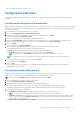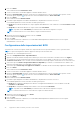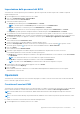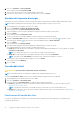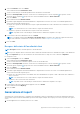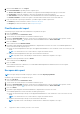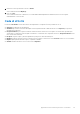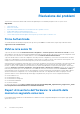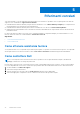Users Guide
Table Of Contents
- Dell Command | Integration Suite for System Center Versione 5.0 Guida dell'utente
- Introduzione
- Uso di Dell Command | Integration Suite per System Center
- Gestione e aggiornamento dei punti di distribuzione
- Creazione di un'immagine di avvio Dell WinPE
- Creazione di un pacchetto di driver client Dell
- Importazione di pacchetti SCE di Dell Command | Configure
- Importazione di Dell Command | Monitor
- Creazione di una sequenza di attività
- Configurazione delle azioni della sequenza di attività
- Applicazione Dell Command | Intel vPro Out of Band
- Prerequisiti del software
- Configurazione di WinRM su sistemi client
- Avvio dell'applicazione Dell Command | Intel vPro Out of Band
- Configurazione dell'account
- Individuazione Client
- Impostazioni
- Provisioning remoto
- Provisioning USB
- Indicazioni
- Configurazione del client
- Operazioni
- Generazione di report
- Coda di attività
- Risoluzione dei problemi
- Firma Authenticode
- KVM su rete senza fili
- Report di inventario dell'hardware: la velocità della memoria è segnalata come zero
- Modifica della lunghezza massima della password
- KVM Power Control per l'avvio del sistema operativo in S3
- L'azione della sequenza di attività Applica sistema operativo presenta un punto esclamativo rosso
- Riferimenti correlati
Modifica della lunghezza massima della password
Alcuni BIOS di sistema non supportano la riduzione della lunghezza massima della password a 32.
KVM Power Control per l'avvio del sistema operativo in
S3
Dopo aver stabilito una connessione KVM, se il cliente AMT accede allo stato di alimentazione S3 o S4, la connessione KVM viene
persa entro 30 secondi dall'ingresso nello stato di sospensione. Questo problema si verifica in entrambi gli ambienti con e senza fili. In
questo caso, l'amministratore deve riavviare la connessione (Connessione → Avvia) prima di impartire un comando di riavvio (SO, BIOS,
Diagnostica, IDE-R).
L'azione della sequenza di attività Applica sistema
operativo presenta un punto esclamativo rosso
Quando si crea una nuova sequenza di attività utilizzando il modello di distribuzione client bare-metal, l'azione Applica sistema operativo
della sequenza di attività presenta un punto esclamativo rosso. Per risolvere questo problema:
1. Nell'Editor della sequenza attività, fare clic su Applica immagine del sistema operativo.
2. Selezionare un'immagine del sistema operativo:
● Selezionando l'opzione Applica sistema operativo da un'immagine acquisita.
● Selezionando l'opzione Applica sistema operativo da un'origine di installazione originale.
3. Fare clic su Sfoglia.
4. Individuare e selezionare l'immagine del sistema operativo e fare clic su OK.
5. Deselezionare l'opzione Utilizza un file di risposta automatica o Sysprep per un'installazione personalizzata.
6. Fare clic sulla scheda Opzioni.
7. Selezionare l'opzione Disabilita questo passaggio.
8. Fare clic su Applica.
9. Fare clic sulla scheda Opzioni.
10. Deselezionare l'opzione Disabilita questo passaggio.
11. Fare clic su Applica.
Risoluzione dei problemi
35